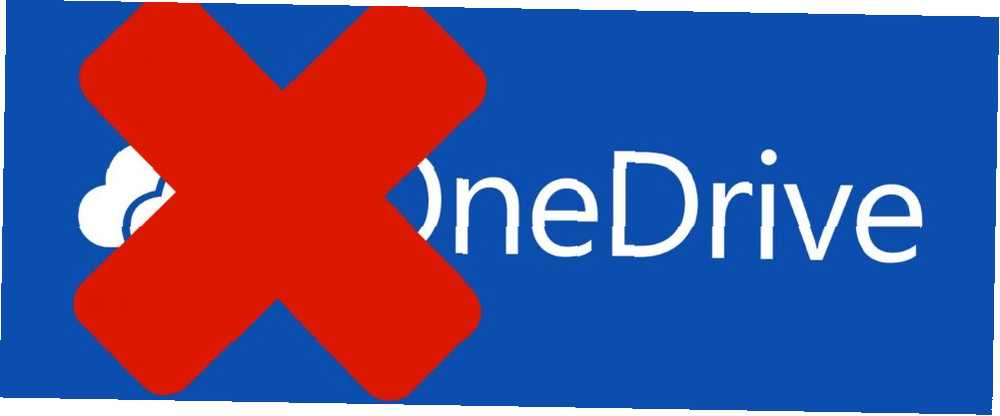
Michael Cain
0
2538
187
Bruger du faktisk Microsoft OneDrive, eller bliver du bare syg af at se dens pop-ups bede dig om at fuldføre opsætningen? Mens OneDrive er en fin cloud-opbevaringsløsning, kan du måske fjerne den, hvis du allerede bruger Dropbox, Google Drive eller en anden udbyder. Efter at Microsoft har skåret den gratis lagerplads ned til 5 GB Sådan flyttes OneDrive til Google Drive Efter opbevaring af klaring Sådan flyttes OneDrive til Google Drive efter Storage Cut Internettet er vred på Microsoft. Efter at have lovet ubegrænset lagerplads med Office 365-abonnementet og 15 GB lagerplads til gratis brugere, har virksomheden omdannet sig på sit løfte. Alt sammen, fordi nogle brugere misbrugte ..., bliver du tilgivet for at flytte til Google Drevs generøse 15 GB.
OneDrive integreres i Windows 10 og er ikke en separat download, men det er stadig sikkert at deaktivere det 9 Windows 10-funktioner, som du sikkert kan deaktivere 9 Windows 10-funktioner, som du sikkert kan deaktivere Windows 10 er fyldt med funktioner, men mange af dem er unødvendige . Her er, hvordan du sikkert beskær uønskede funktioner fra dit Windows 10-system for en mere strømlinet oplevelse. . Fra den nemmeste til mest komplekse metode viser vi dig, hvordan du deaktiverer OneDrive, så det ikke generer dig mere.
Med Creators Update eller Windows 7: Easy!
Den nyeste opdatering til Windows 10 bringer masser af forbedringer Et kig ind i Windows 10-skabernes opdatering Et kig ind i Windows 10-skabere-opdatering Microsoft har netop annonceret den næste store Windows 10-opgradering. Oprettelsesopdateringen kommer til 400 millioner brugere i foråret 2017. Her er højdepunkterne på onsdagens Windows 10-begivenhed. . En af dem har ikke lavet nogen overskrifter, men er gode nyheder for alle, der hader OneDrive. I Creators-opdateringen kan du fjerne OneDrive helt uden at hoppe gennem nogen bøjler.
Hvis du kan tro det, giver Microsoft dig nu mulighed for at fjerne OneDrive ved at afinstallere det ligesom enhver anden app Sådan fjernes Bloatware let fra Windows 10 Sådan fjernes Bloatware let fra Windows 10 Windows 10 kommer med sit eget sæt af forudinstallerede apps. Lad os se på de metoder, du kan bruge til at fjerne bloatware på din pc og debloat Windows 10.. Type Apps i Start-menuen for at åbne Apps og funktioner vindue. Søge efter OneDrive på listen, klik derefter på dens indgang og tryk på Afinstaller knap. Dette fjerner det fra dit system - let nok, ikke sandt?
Bemærk, at hvis du bruger Windows 7, kan du let afinstallere OneDrive ved at besøge Kontrolpanel> Programmer og funktioner. Højreklik på OneDrive og vælg Afinstaller at slippe af med det. Vi har vist, hvordan man fjerner OneDrive fra Windows 8.1 Sådan deaktiveres Microsoft OneDrive i Windows 8.1 Sådan deaktiveres Microsoft OneDrive i Windows 8.1 Du skal være fri til at vælge, hvor dine data gemmes. Selvom det er en god ide at have en automatisk skysynkroniseringsløsning, kan du måske ikke lide OneDrive. Sådan deaktiveres det. , også.
Har du ikke opdateringen af skaberne endnu? Den kommer snart til din computer - eller du kan springe over ventetiden og installere den lige nu Sådan får du opdateringen af Windows 10-skaberne nu Sådan får du opdateringen til Windows 10-skaberne nu Windows 10-skaberen-opdateringen ruller ud i april. Er du ivrig efter at prøve det? Eller vil du hellere undgå det? Vi viser dig, hvordan du får Windows 10 1703 på din egen tidsplan. .
Hvis du har Windows 10 Pro
Creators Update gør det nemt at fjerne OneDrive, men tidligere versioner af Windows har andre metoder til at deaktivere den. Hvis du har Pro-udgaven af Windows 10 (som ikke er værd at opgradere Er en Windows 10 Pro-opgradering værd $ 99? Er en Windows 10 Pro-opgradering værd $ 99? Windows 10 Pro tilbyder flere funktioner, men bærer også en prisskilt på $ 99 til opgradering fra hjemmeudgaven. Her er hvad du skal vide for at beslutte, om professionelle funktioner er værd at opgradere. Hvis du ikke gør det), kan du drage fordel af en gruppepolitisk redigering 12 måder Windows-gruppepolitik kan gøre din pc bedre 12 måder Windows-gruppepolitik kan gøre din pc bedre Windows-gruppepolitikken giver dig avanceret kontrol over dit system uden at skulle rode med registreringsdatabasen. Vi viser dig, hvordan du let tilpasser Windows på måder, du ikke troede var muligt. for at lukke OneDrive fra. Trykke Windows Key + R at åbne Løb dialog, skriv derefter gpedit.msc for at åbne Group Policy Editor.
Naviger ned ad træet til Computerkonfiguration> Administrative skabeloner> Windows-komponenter> OneDrive. På højre side ser du en liste over indstillinger, du kan finjustere. Dobbeltklik på Undgå brug af OneDrive til fillagring og ændre det fra Ikke konfigureret til Aktiveret. Klik Okay for at gemme ændringerne, og genstart derefter computeren for at anvende dem.
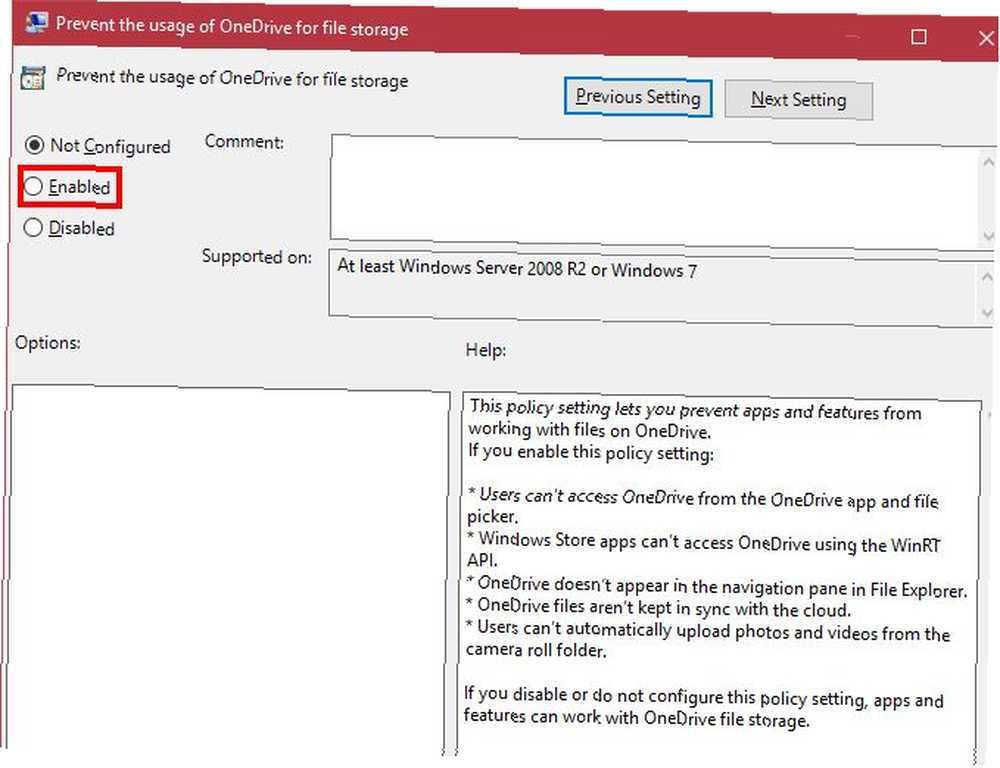
Når du har gjort dette, forsvinder OneDrive i det væsentlige. Selvom det stadig er teknisk til stede, forhindrer denne indstilling OneDrive i at synkronisere, skjuler den fra File Explorer, og du kan ikke få adgang til OneDrive-appen. Det er så godt som fjernet for de fleste mennesker.
Dem med Windows 10 Home kan prøve en løsning for at få adgang til Group Policy Editor Sådan får du adgang til Group Policy Editor, selv i Windows Home & Settings for at prøve Sådan får du adgang til Group Policy Editor, selv i Windows Home & Settings til at prøve Gruppepolitik er et el-værktøj, der giver dig adgang til avancerede systemindstillinger. Vi viser dig, hvordan du får adgang til det eller indstiller det i Windows Home og 5+ stærke gruppepolitikker til at starte. så de kan bruge denne metode. Følg de samme trin for at deaktivere OneDrive.
Windows 10 Home: Skjul OneDrive
På hjemmeversioner af Windows har du ikke adgang til Group Policy-editoren. Men du kan udføre i det væsentlige de samme trin for hånd for at fjerne alle forekomster af OneDrive.
Find OneDrive-ikonet (det ser ud som to skyer) i systembakken nederst til højre på din skærm. Hvis du ikke kan se det, skal du klikke på den lille pil for at vise skjulte ikoner. Højreklik derefter på OneDrive-ikonet, og vælg Indstillinger.

Fjern markeringen i hver boks på Generel fanen, og gå derefter til Gem automatisk fane. Indstil indstillingerne her til Kun denne pc og fjern markeringen i felterne nedenfor. Gå derefter til Konto fane og klik Vælg mapper. Klik på boksen for at Synkroniser alle filer og mapper i min OneDrive to gange for at rydde alt og trykke på Okay. Dette fjerner alt i OneDrive fra din pc, mens du stadig holder det sikkert i skyen. Hvad er skyen? Hvad er skyen? Skyen. Det er et udtryk, der bliver smidt meget rundt i disse dage. Hvad er skyen, nøjagtigt? .
Gå nu tilbage til Konto fanen i OneDrive-indstillinger. Klik Fjern linket til denne pc for at fjerne din konto fra OneDrive og lukke Velkommen vindue, der dukker op, da du ikke har brug for det. Til sidst skal du åbne et File Explorer-vindue. Find OneDrive på venstre sidepanel, og højreklik på den for at åbne dens Ejendomme. Tjek Skjult boks på Generel fane for at forhindre, at det vises. Højreklik på OneDrive-ikonet i systembakken en sidste gang, og klik på Afslut at lukke det ud.
Den nukleare metode (anbefales ikke)
Siden Windows 10 lancerede har en anden metode til afinstallation af OneDrive lavet sine runder. Denne kører en hurtig afinstallation på OneDrive-appen, men der er flere ukendte omgivelser. Det er ikke klart, hvordan man får OneDrive tilbage efter brug af denne metode, og det kan muligvis efterlade andre dele af tjenesten.
Du skal bruge en af ovenstående metoder, men hvis du virkelig ønsker at udslette OneDrive, kan du gøre det med et par hurtige kommandoer. Åbn en administrator-kommandoprompt Væsentlige Windows CMD-kommandoer, du burde kende Væsentlige Windows CMD-kommandoer, du skal vide Den dystre grænseflade i kommandoprompten er din gateway til avancerede Windows-værktøjer. Vi viser dig essentielle CMD-kommandoer, der giver dig adgang til dem. ved at højreklikke på Start-knappen og vælge Kommandoprompt (administrator) eller Windows PowerShell (Admin). Skriv denne kommando for at dræbe alle aktuelle forekomster af OneDrive:
taskkill / f / im OneDrive.exe Skriv derefter den første kommando, hvis du kører en 64-bit version af Windows Hvad er forskellen mellem 32-bit og 64-bit Windows? Hvad er forskellen mellem 32-bit og 64-bit Windows? Hvad er forskellen mellem 32-bit og 64-bit Windows? Her er en enkel forklaring, og hvordan du kontrollerer, hvilken version du har. , eller den anden kommando til 32-bit brugere:
% SystemRoot% \ SysWOW64 \ OneDriveSetup.exe / afinstallere% SystemRoot% \ System32 \ OneDriveSetup.exe / afinstallere Dette beder dig ikke om bekræftelse, men det fjerner OneDrive-appen og -tjenesten. Igen er en af de ovennævnte, mindre indgribende metoder et bedre valg for de fleste brugere.
Livet uden OneDrive
Selvom OneDrive er koblet til nyere versioner af Windows, er det heldigvis ikke svært at fjerne. Uanset om du ikke har tillid til skylagring eller foretrækker at bruge en anden udbyder, kan du beslutte, om du vil bruge det på egen hånd. Når du har udført en af disse processer, bliver din Windows-computer fri for OneDrive.
Vi anbefaler bestemt at bruge en anden leverandør af cloud-lager, selvom de gør det nemt at få adgang til dine filer overalt, og hold masser af pæne funktioner 15 ting, du ikke vidste, du kunne gøre med Dropbox 15 ting, du ikke vidste, du kunne gøre med Dropbox Cloud-lagringstjenester er kommet og gået, men Dropbox er sandsynligvis den, der har været her længst. Og nu har det hævet sit spil med en række nye funktioner. Lad os udforske. , og fungere som et ekstra lag i din sikkerhedskopi. Derudover skal du sørge for, at du har en ordentlig sikkerhedskopi. Ultimate Windows 10 Data Backup Guide The Ultimate Windows 10 Data Backup Guide Vi har sammenfattet enhver sikkerhedskopi, gendannelse, gendannelse og reparation, vi kunne finde på Windows 10. Brug vores enkle tip og fortvivl aldrig over mistede data igen! så du ikke mister dine data!
Kan du lide OneDrive, eller er du glad for at fjerne den? Fortæl os din foretrukne cloud-lagerudbyder og dine anvendelser til OneDrive ned i kommentarerne!











